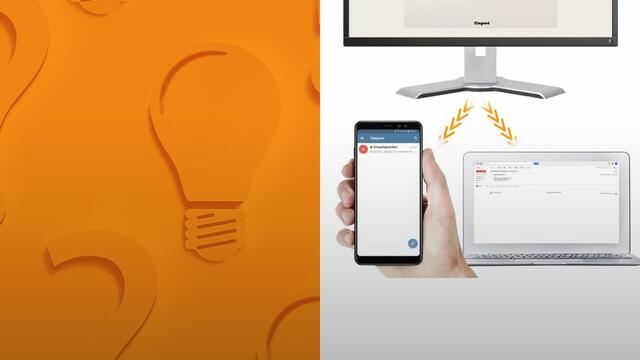Cas 1 : Recevoir les notifications sur smartphone : ajouter un destinataire
Au préalable, le futur destinataire doit installer l'application gratuite Telegram sur son smartphone (voir l’étape 1 du tutoriel EMS CX³ : recevoir les notifications de l’énergie serveur web sur smartphone).
Une fois l’installation de l'application Telegram terminée, dans l’onglet « Contacts » recherchez et sélectionnez le nom du BOT Groupelegrandbot.


Etamer une conversation
Cliquez sur « Démarrer » pour entamer une conversation avec le BOT.
Renseignez le mot de passe associé au BOT (que vous trouverez depuis l’énergie serveur web, dans la rubrique « Telegram Messenger ») et cliquez sur « Envoyer ».
Actualisez la page du serveur en appuyant sur la touche F5 de votre clavier.



Finaliser l'ajout de destinataire
Le nom du nouveau destinataire (ici, Martin) apparaît sur l'énergie serveur web dans la rubrique « Telegram Messenger ».
Cochez le nom du nouveau destinataire ajouté et cliquez sur « Sauvegarder ».
Testez la réception d'un message en appuyant sur le bouton « Test ».
Vous avez terminé d’ajouter votre nouveau destinataire.
Cas 2 : Recevoir les notifications par e-mail : ajouter un destinataire
Avant de commencer le paramétrage, vous devez connaître ou demander au futur destinataire son adresse e-mail.
Depuis votre ordinateur, sur le serveur, cliquez sur « Configuration du serveur web » puis sur « Email et notifications » et sur « Paramètres des notifications ».


Terminer l'ajout de contact
Dans la case « Envoyer email à », à la suite de la dernière adresse e-mail enregistrée, ajoutez celle du nouveau destinataire en séparant les adresses mail par une virgule.
Cliquez sur le bouton « Sauvegarder » avant de quitter.
L'ajout de destinataire pour recevoir les notifications par mail est terminé.